Slå Global Logging På eller Av i Microsoft Outlook 365

Microsoft Support spurte om å dele feilloggen fra Outlook-app, men vet ikke hvordan? Finn her trinnene for Outlook Global Logging og Advanced Logging.
Alle operativsystemer, inkludert Windows og macOS, samt ulike programmer, for eksempel Microsoft Office-applikasjoner og World of Mixed Martial Arts 5 (WMMA5), får feilen "Kjøretidsfeil 76 Path not found." Det kan oppstå som et resultat av kompatibilitetsproblemer, inkompatibel antivirusprogramvare, manglende rettigheter, ødelagte filer eller feilaktige filbaner.
Les også: Hvordan fikse Runtime Error 217 på Windows 11/10 PC
Ekspert-anbefalte metoder for hvordan du fikser kjøretidsfeil 76: bane ikke funnet
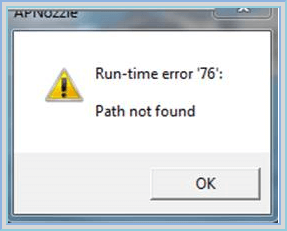
Metode 1: Start programmet i kompatibilitetsmodus
Trinn 1: Finn startprogrammet for den skadede programvaren, høyreklikk på den og velg Egenskaper.
Trinn 2: Naviger til Kompatibilitet-fanen, velg en tidligere OS-versjon fra rullegardinmenyen, og merk av for "Kjør dette programmet i kompatibilitetsmodus".
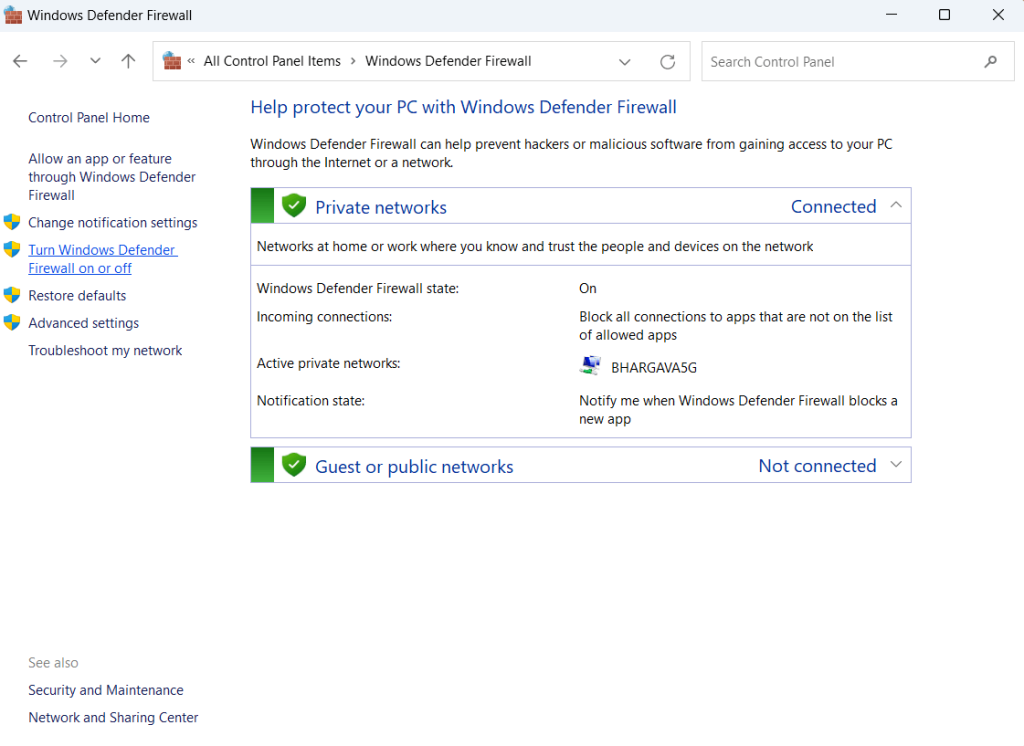
Trinn 3: Når du er ferdig, klikker du på Bruk og OK for å lagre endringene og sjekke om feilmeldingen forsvinner.
Les også: Hvordan fikser du feilen "Kodeutførelse kan ikke fortsette" på Windows-PC?
Metode 2: Gå tilbake til den tidligere versjonen av mappen
Trinn 1: Velg Egenskaper fra hurtigmenyen når du høyreklikker på mappen som inneholder det berørte programmet.
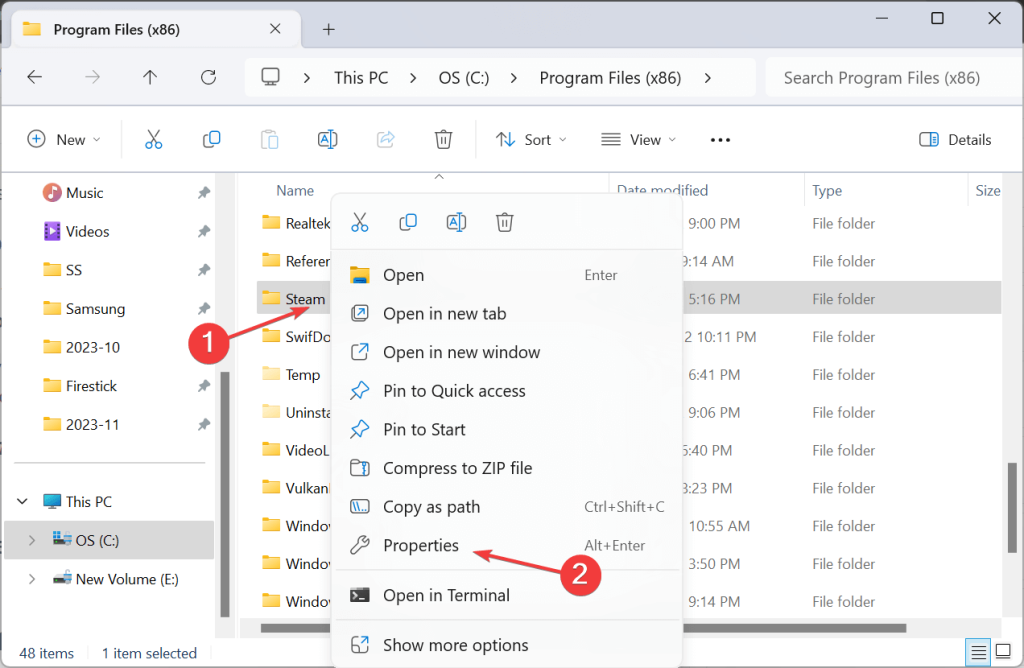
Trinn 2: Naviger til fanen Tidligere versjoner, velg den eldste versjonen i listen, og klikk deretter Gjenopprett for å løse kjøretidsfeil 76.

Trinn 3: Når bekreftelsesboksen vises, velg Gjenopprett, og gi det litt tid til å fullføre prosessen.
Trinn 4: Til slutt, start enheten på nytt for å se om problemet med Run-time error 76 paths not found er løst.
Les også: Hvordan fikser jeg DirectDraw-feilen på Windows 11/10?
Metode 3: Opprett registernøkkelen
Trinn 1: Trykk Win + R for å starte RUN-boksen og skriv Regedit etterfulgt av OK-knappen.
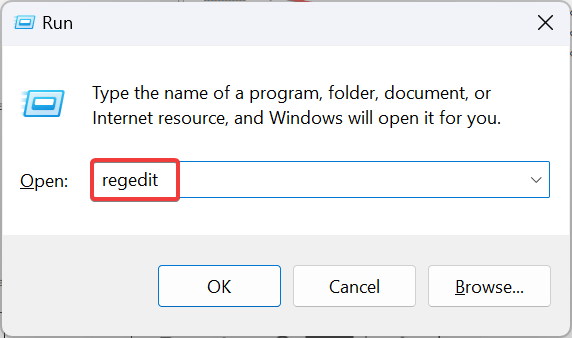
Trinn 2: Hvis UAC (User Access Control)-ledeteksten vises, trykker du på OK-knappen.
Trinn 3: Windows-registerboksen åpnes der du må kopiere og lime inn følgende bane etterfulgt av Enter-tasten.
HKEY_LOCAL_MACHINE\SOFTWARE\Microsoft\Windows\CurrentVersion\Policies\System

Trinn 4: Høyreklikk på en tom del på høyre panel i Windows-registret og velg Ny fra hurtigmenyen.
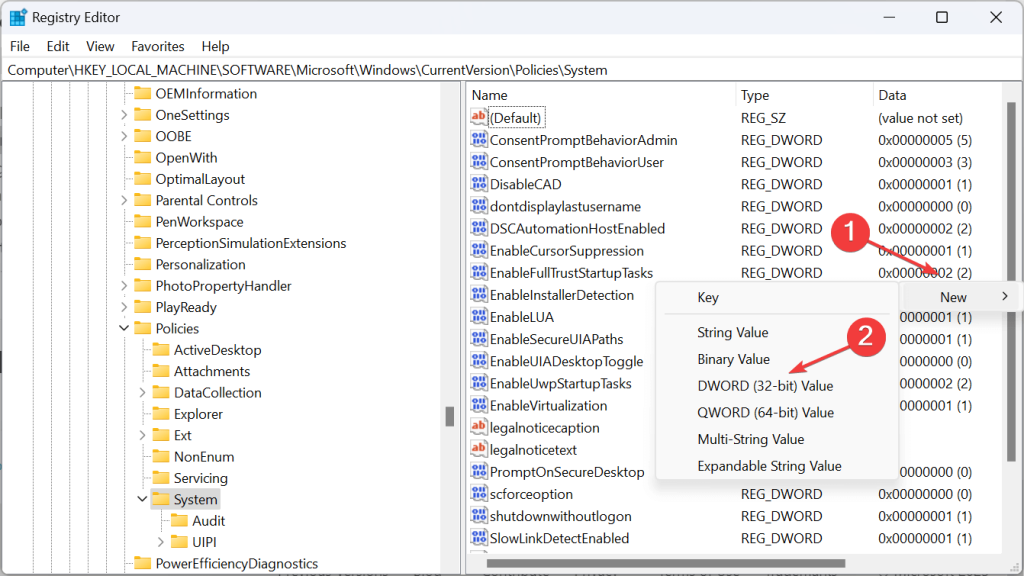
Trinn 5: Velg DWORD (32bit)-verdi og en ny oppføring vil bli opprettet. Gi nytt navn til denne oppføringen som EnableLinkedConnections.
Trinn 6: Dobbeltklikk på denne oppføringen og en ny boks åpnes der du må skrive inn "1" under verdidatafeltet. Klikk på OK-knappen.
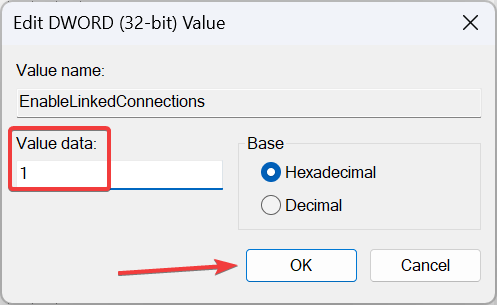
Trinn 7: Start PC-en på nytt.
Les også: Slik fikser du parsing returned error 0xC00CE556 på Windows 11/10 PC
Metode 4: Installer Visual C++ Redistributables
Trinn 1: Naviger til Microsofts offisielle nettsted for å laste ned den nyeste versjonen av Visual C++ Redistributables.
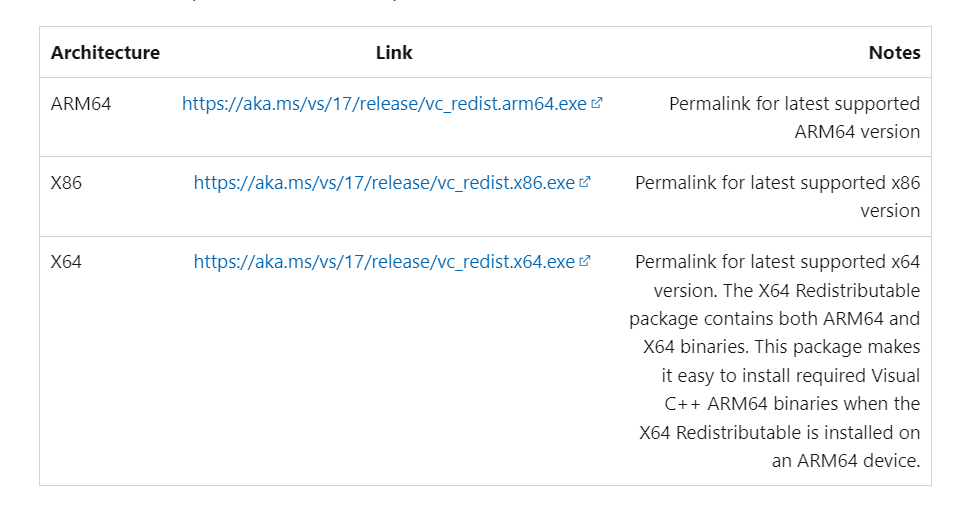
Trinn 2: Etter at filen er lastet ned, dobbeltklikker du på den og følger instruksjonene på nettet for å installere Visual C++ Redistributables.
Metode 5: Skann PC-en din for skadelig programvare
Runtime Error 76: Path Not Found-problemet kan også oppstå på grunn av skadelig programvare. I dette tilfellet foreslår vi at du bruker et kraftig antivirus for å skanne PC-en din for skadelig programvare og fjerne den. T9 antivirus er et sanntids antivirus som beskytter datamaskinen din mot ulike typer skadelig programvare. Denne appen tilbyr også Ad Blocker og StartUp Manager-moduler samt en PC Optimizer og Shredder.
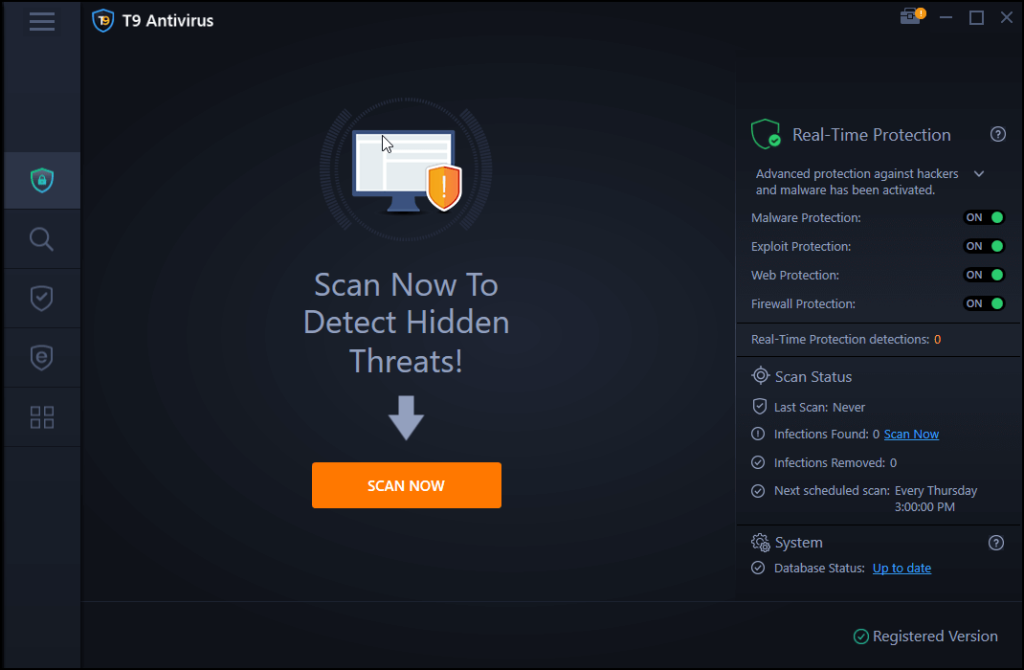
Metode 6: Avinstaller og installer appen på nytt
Den endelige løsningen er å avinstallere og installere appen på nytt. Her er trinnene for å avinstallere appen.
Trinn 1: Trykk Win + I for å åpne Innstillinger.
Trinn 2 : Klikk på Apper-fanen i venstre rute.
Trinn 3: Klikk på installerte apper i høyre del.
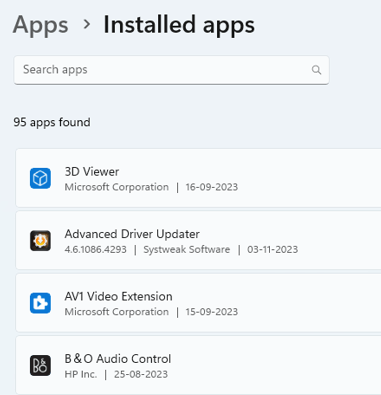
Trinn 4: Finn appen som forårsaker problemer og klikk på de tre prikkene ved siden av den.
Trinn 5: Velg Avinstaller fra kontekstmenyen for å fjerne appen fra PC-en.
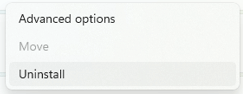
Etter at appen er avinstallert, kan du installere den på nytt fra den offisielle nettsiden.
Det siste ordet om hvordan du fikser Runtime Error 76: Banen ikke funnet?
Husk at å fikse den fornærmende filen bør være ditt første handlingsalternativ når du håndterer Runtime error 76. I tillegg er program- eller OS-spesifikke rettelser alltid tilgjengelige når det ikke er mulig. Du kan også finne oss på Facebook, Instagram, Twitter, YouTube og Pinterest
Microsoft Support spurte om å dele feilloggen fra Outlook-app, men vet ikke hvordan? Finn her trinnene for Outlook Global Logging og Advanced Logging.
Vil du fjerne Windows-tjenester som du ikke ønsker på PC-en din med Windows 11? Finn her noen enkle metoder du kan stole på!
Se hvor enkelt det er å legge til et ord eller et annet språk i stavekontrollen i Firefox. Se også hvordan du kan slå av stavekontrollen for nettleseren.
Ønsker du å aktivere eller deaktivere AutoRecover eller AutoSave alternativet? Lær hvordan du kan aktivere eller deaktivere AutoRecover-funksjonen i Word 2019 eller Microsoft 365.
Denne veiledningen beskriver hvordan du legger til sidetall i dokumenter i Microsoft Word 365.
Lær hvordan du logger på som administrator i Windows 10 og Windows 11. Få tips og triks for å administrere brukerkontoer og systeminnstillinger effektivt.
For å liste alle Windows 11-kontoer, åpne Innstillinger > Kontoer > Andre brukere og familiesider. Du kan også bruke kommandoprompt og PowerShell.
Oppdag raskeste måter å åpne Innstillinger-appen på Windows 11 med nyttige trinn og tips.
Lær hvordan du enkelt kan endre bakgrunnsbilde på Windows 11 ved hjelp av forskjellige enkle metoder.
Lær hvordan du effektivt tar skjermbilder i Windows 11 med Print Screen, Snip & Sketch og mer. Få tips og triks for å lagre og dele skjermbilder.
Oppdatering av enhetsdrivere er viktig for å fikse feil og forbedre kompatibiliteten i Windows 11. Lær hvordan du effektivt kan oppdatere driverne dine.
Lær hvordan du fjerner McAfee programvare fra Windows 11-PC-en din. Følg våre 5 trinn for avinstallering og sikkerhetstips.
Finn ut hvor "Min datamaskin" er på Windows 11 og hvordan du enkelt kan få tilgang til denne viktige funksjonen. Følg våre enkle trinn for å gjenopprette PC-ikonet.
Denne bloggen hjelper lesere med å deaktivere Copilot-funksjonen på Windows 11, hvis de ikke ønsker å bruke AI-modellen.
Lær hvordan du kan tilpasse Start-menyen i Windows 11 for en bedre brukeropplevelse. Oppdag tips for tilpasning som passer dine behov.
Lær hvordan du enkelt åpner Kontrollpanel i Windows 11 med flere metoder som gir deg frihet til å tilpasse innstillinger. Perfekt for de som ønsker å navigere effektivt i systemet.
Lær hvordan du oppretter en ny brukerkonto på Windows 11, både lokalt og online. Få nyttige tips og trinnvise instruksjoner her.
Ikke legg ut bildene dine gratis på Instagram når du kan få betalt for dem. Les og vet hvordan du tjener penger på Instagram og får mest mulig ut av denne sosiale nettverksplattformen.
Lær hvordan du enkelt redigerer og fjerner PDF-metadata. Denne veiledningen hjelper deg med å enkelt redigere eller fjerne PDF-metadata på et par enkle måter.
Vet du at Facebook har en komplett liste over telefonbokkontakter sammen med navn, nummer og e-postadresse.
Bluetooth lar deg koble Windows 10-enheter og tilbehør til PC-en din uten behov for ledninger. Her er ulike teknikker for å løse Bluetooth-problemer.
Lær deg å ta kontroll over personvernet ditt ved å tømme Bing-søkeloggen og Microsoft Edge-loggen med enkle trinn.
Oppdag den beste samarbeidsprogramvaren for små bedrifter. Finn verktøy som kan forbedre kommunikasjon og produktivitet i teamet ditt.
Lær hvordan du holder statusen din aktiv i Microsoft Teams. Følg våre trinn for å sikre at du alltid er tilgjengelig for kolleger og kunder.
Oppdag den beste prosjektledelsesprogramvaren for småbedrifter som kan hjelpe deg med å organisere prosjekter og oppgaver effektivt.
Gjenopprett siste økt enkelt i Microsoft Edge, Google Chrome, Mozilla Firefox og Internet Explorer. Dette trikset er nyttig når du ved et uhell lukker en hvilken som helst fane i nettleseren.
Hvis du har mange duplikater klumpet på Google Photos eller ønsker å eliminere duplikatbilder, så sjekk ut de mange måtene å slette duplikater i Google Photos.
Hvordan fikse at Nintendo Switch ikke slår seg på? Her er 4 enkle løsninger for å fikse at Nintendo Switch ikke slår seg på.
Lær hvordan du tilbakestiller Gmail-passordet ditt enkelt og sikkert. Endre passordet regelmessig for å beskytte kontoen din.
Lær hvordan du konfigurerer flere skjermer på Windows 10 med denne bloggen. Det være seg to eller tre eller flere skjermer, du kan enkelt sette opp skjermer for spilling eller koding.









![Slik avinstallerer du McAfee på Windows 11 [5 måter] Slik avinstallerer du McAfee på Windows 11 [5 måter]](https://blog.webtech360.com/resources8/images31/image-4917-0105182719945.png)

















